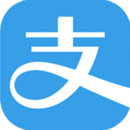如何高效查看苹果iCloud中存储的内容:一步到位的指南
icloud是苹果公司提供的云存储服务,它允许用户存储和同步照片、视频、文件、应用数据以及其他内容,并在多个apple设备之间无缝同步数据,确保用户能够在任何设备上访问最新的内容。想要查看icloud中的内容,可以通过多种方式实现,下面将详细阐述这些方法。
使用iphone或ipad查看
对于iphone或ipad用户来说,查看icloud中的内容是非常便捷的。首先,打开设备上的“设置”应用,点击你的名字以进入apple id页面,然后选择“icloud”。在这里,你可以看到icloud中存储的各种内容分类,点击相应的应用或服务名称即可查看具体内容。例如,点击“照片”可以查看存储在icloud中的所有照片和视频;点击“文件”可以查看icloud云盘中的文件和文件夹。此外,通过“文件”应用程序访问icloud云盘时,可以找到“浏览”选项卡,然后点击“icloud云盘”来查看文件。
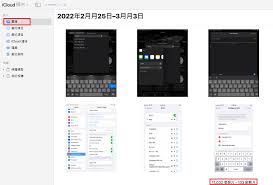
使用mac电脑查看
mac电脑用户同样可以轻松查看icloud中的内容。首先,打开“系统偏好设置”应用,点击“apple id”,然后选择“icloud”。在这里,你可以看到与iphone或ipad相似的icloud内容分类,点击相应的类别即可查看具体内容。例如,你可以在finder的左侧边栏中找到“icloud云盘”选项,点击它即可在icloud云盘中浏览和管理文件。
使用windows电脑查看
即使你没有apple设备,也可以使用windows电脑查看icloud中的内容。首先,你需要下载并安装icloud for windows应用程序。安装完成后,打开icloud应用程序并使用你的apple id登录。在应用的主界面上,你可以看到各种icloud内容的分类,点击相应的类别即可查看具体内容。此外,icloud云盘将出现在文件资源管理器中,你可以像使用本地文件夹一样浏览和管理icloud中的文件。
通过icloud网页版查看
如果你没有ios设备或mac电脑,但仍然想查看icloud中的内容,那么icloud网页版将是一个不错的选择。只需打开浏览器,访问[icloud官网](https://www.icloud.com/),并使用你的apple id登录。在主界面上,你可以看到各种icloud内容的分类,点击相应的类别即可查看具体内容。这种方法适合在没有ios设备或mac电脑的情况下使用,只需要一个网络连接和浏览器即可。
icloud中的内容类型
icloud支持多种类型的文件存储,使其成为一个灵活的文件管理工具。你可以存储各种类型的文档,包括文字处理文件(如pages、word)、电子表格(如numbers、excel)和演示文稿(如keynote、powerpoint)等。此外,你还可以在icloud中存储照片、视频和音频文件,这些文件可以方便地在多个设备上访问和共享。pdf文件也是icloud支持的内容之一,你可以将扫描件或电子书等文件存储在云端,以便随时查看。一些应用程序还允许将数据直接保存到icloud中,例如备忘录、日历事件和联系人信息等,便于数据的同步和备份。
管理icloud存储空间
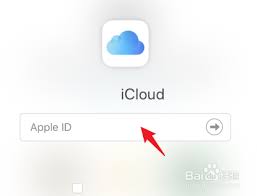
为了高效使用icloud云存储,管理文件和存储空间非常重要。你可以定期清理不必要的文件,以释放存储空间。同时,为了更好地管理文件,可以创建不同的文件夹,将相似类型的文件归类存放。这样不仅便于查找文件,也能让云盘的结构更加清晰。在iphone或ipad上,你可以进入“设置”-“apple id”-“icloud”-“管理存储”,查看icloud的存储空间使用情况,并了解哪些应用占用了较多的存储空间,以便及时进行调整。
总之,icloud为用户提供了一个便捷、安全的云存储解决方案。通过不同的设备和平台访问icloud中的内容已经成为现代数字生活的一部分。无论你是在iphone、ipad、mac还是windows电脑上,都可以轻松查看和管理icloud中的内容。